ICEM-CFD培训19(E1-六面体网格划分V11)
- 格式:ppt
- 大小:5.57 MB
- 文档页数:68
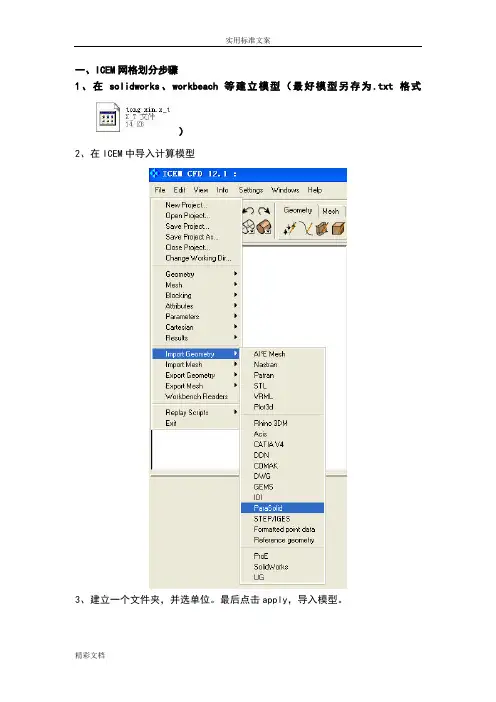
一、ICEM网格划分步骤
1、在solidworks、workbeach等建立模型(最好模型另存为.txt格式
)
2、在ICEM中导入计算模型
3、建立一个文件夹,并选单位。
最后点击apply,导入模型。
4、修复公差
默认参数,点击Apply。
5、生成BODY。
首先点击该按钮后,用鼠标左键点击模型,在不同的点上点击模型两次,然后点鼠标的中键。
最后单击Apply。
6、指定inlet、outlet、wall-inner、wall-outer 。
选面的时候一定要选完所对应的线。
7.file-GM-save GM as (保存到自己所见的文件夹里面)
8.mess mess尺寸大小,max element(根据模型大小设置)
9.生成mesh computer mesh。
10.用三菱柱网格细化边界特征,点击Prism 点击WALL 设置
Hight ratio 1.3 numlayer 5(表示增长率1.3 一共五层边界层) 视具体情况而定
11.编辑mesh --平滑mesh--UP TO MESH -0.4
12、检查mesh ,出现下面对话框后点击Yes,删掉多余的不相关的线。
12.file save project as
13.out --select solver--写出文件
最后生成如下文件。


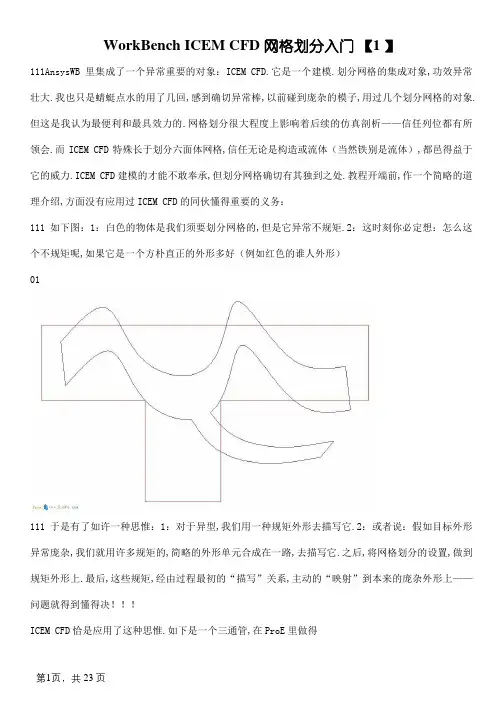
WorkBench ICEM CFD 网格划分入门【1 】111AnsysWB里集成了一个异常重要的对象:ICEM CFD.它是一个建模.划分网格的集成对象,功效异常壮大.我也只是蜻蜓点水的用了几回,感到确切异常棒,以前碰到庞杂的模子,用过几个划分网格的对象.但这是我认为最便利和最具效力的.网格划分很大程度上影响着后续的仿真剖析——信任列位都有所领会.而ICEM CFD特殊长于划分六面体网格,信任无论是构造或流体(当然铁别是流体),都邑得益于它的威力.ICEM CFD建模的才能不敢奉承,但划分网格确切有其独到之处.教程开端前,作一个简略的道理介绍,方面没有应用过ICEM CFD的同伙懂得重要的义务:111如下图:1:白色的物体是我们须要划分网格的,但是它异常不规矩.2:这时刻你必定想:怎么这个不规矩呢,如果它是一个方朴直正的外形多好(例如红色的谁人外形)01111于是有了如许一种思惟:1:对于异型,我们用一种规矩外形去描写它.2:或者说:假如目标外形异常庞杂,我们就用许多规矩的,简略的外形单元合成在一路,去描写它.之后,将网格划分的设置,做到规矩外形上.最后,这些规矩,经由过程最初的“描写”关系,主动的“映射”到本来的庞杂外形上——问题就得到懂得决ICEM CFD恰是应用了这种思惟.如下是一个三通管,在ProE里做得02在ProE里面直接启动WB进入WB后,选择如下图:03111如下:1:代表工作空间里的实体2:代表某实体的子实体,可以掌握它们的开关状况3:掌握显示的地方04下面须要创建一个Body实体这个实体代表了真实的物体.这个真实的物体的外形由我们导入的外形来界说.——我们导入的外形其实不是真实的实体.这个概念要清楚.但是往后根本上不会对这个真实的实体作什么操纵.这种处理方法主如果为工作空间内有多个物体的时刻预备的.051:点击“创建Body”2.3:点选这两个点4:于是创建出一个叫“Body”的实体操纵中,左键选择,中键确认,右键完成并退出——相似的操纵办法许多地方用到,要多演习,往后就不特殊说清楚明了06下面须要创建我们最须要的器械:谁人“规矩的外形”ICEM CFD里,这个实体叫 Block可以如下方法创建之:07留意到我们如今多了一个黑框,怎么样,够规矩吧?呵呵,开个打趣.还必须对这个黑框进行须要的“裁剪”之后才干用来“描写”我们的目标实体0809修剪Block实体的第一步是一个益智的工作:我们无妨简略绘制一下计谋:因为我们的现实物体像一个变形的“T”形,是以,无妨就用“T”来变形.最后要保存的部分用圆圈暗示,不要得部分用“X”.如下图:10如图:1:选择“Split”对象2:应用默认的第一个办法3:选择“选线”按钮4:在Block的黑线上选择,并“切”出一条黑线.5.6.7.8.9:以此类推.11最后的成果应当相似下图121:选择“Delete Block”2:选择“选择B lock”按钮3:删除不须要的部分.13得到相似的图形:14开端调节点的地位:1:选择“Move 极点”2:选择默认办法3:选择“多选”——填补一个,我们一向应用Y向视图!5:将Y固定掉落4:选择“选择点对象”6:之后调节Block的极点,到相似下图的地位15留意到在每个Pip的弯处,Block与Pip不克不及很好的贴合,这是因为我们的Block照样光滑.是以,须要持续“Split”现有的Block,并持续调节Block的极点.办法就是反复上面的步调,这里就不罗嗦了.细分和调节后的图形相似下图,当然寻求完美的同伙还可以持续细分——不过须要掌控一个度的问题,因为细分得太多,也就掉去“用简略描写庞杂”这个动身点了.16下面要做的是从Block到Pip的“对应关系指定”工作.——尽管现有已经有了描写Pip的Block,但一些细节的地方,须要手工指定它们的对应关系,在庞杂模子中尤为如斯.因为尽管软件有很大程度的智能,但它毕竟无法完整的主动的剖析出我们须要的对应关系来.关于指定“对应关系”的演习,最好请同伙们按照ICEM CFD 自带的教程来做几回.特殊是调节Block的极点技能,和往后流体盘算的网格质量有很大关系,不熟习的同伙须要补补课了.如下图:我们须要将Block上的这四个边同Pip三通处的衔接部分“绑定”在一路.相当于告知软件:“往后这四条边就代表了这两条圆弧哦!”17办法如下:1:选择“Associate”2:选择“Edge to Curve”——Edge是Block上的,Curve是Pip 上的3:选择Edges——留意这时必须要多选.4:再选择“Curve”——这时刻也要多选5:中键确认后,留意到已经制订了对应关系的边变成绿色.18下一步就可以应用主动指定的功效了:1:选择“Associate”2:选择主动捕获3:肯定4:留意到如今Block已经“完美”的包裹住Pip19别的,要将三个管口的Block的Edge和Pip的Curve“指定”对应关系,办法就和上面指定衔接处的时刻一样.请大家自行操纵了.20之后,就可以设定Mesh的参数了.1:打开实体参数设定窗口2:MaxSize设置为5——偏向对了今后往后可以调节到更小.3:HeightRetio设置为0.64:确认21激活适才的设置,为Pre-Mesh做预备1:选择“Pre-Mesh 参数”2:默认更新所有设置3:确认22预览Mesh:1:设置为实体状况2:显示设置的推举选项,同伙们可以自行调节3:成果应当和右图相似23关怀一下Mesh质量:1:打开Mesh质量检讨2:选择“Angle”——有许多种评价网格质量的办法,我比较爱好这个3:右键点选不睬想的部分4:选择“Show”5:这些单元格是今朝的设置情形下,不太幻想的地方24有许多种办法改良单元格的质量比方我在Bolock上,响应的地方添加了一条线,调节的地位后,从新应用一次“主动包裹”——办法同前面的讲述再次更新Pre-Mesh参数后,审查质量,适才的不良已经清除.25重要提醒:1:在制造Block的时刻,Block极点的地位,Bolock细分的后果,都可以在如许的轮回操纵中得到直不雅的成果.2:划分网格,我小我认为无外乎两步:一个清楚的思绪,和不竭的优化.前者须要见多识广,后者须要耐烦细心.假如是做构造剖析,在这一步可以打住了,直接生成最终的单元格文件即可;但做流体的同伙还须要持续:做流体的鸿沟层.1:创见O型格也是一种Split2:选择创建O型格3:选择所有的格体4:选择出.进口(不须要O型构造的面)26不雅察个中一个口:1:绿色的线是本来Block的Edge(因为我们本来制订了它和Pip上物理启齿的对应关系所以变成了绿色)2:小一点的黑色线,代表了往后的O型格体——ICEM CFD创建O型格的工作仍是在Block上开展的.27在O型格上设置鸿沟层的参数1:打开参数设置2:设置“线参数”3:选择一条衔接O型和边沿的联线4:往后鸿沟层为六层,是以格点为75:接近外缘的厚度暂定为0.2——往后可以调剂6:选择“复制参数”的功效7:将这个设置复制到所有相似的线上个中MeshLaw设置很有意思,同往后的求解器,液体属性等均有关系.有兴致的同伙本身去研讨了.我选择的是“Exponential1”28留意到此时O型到边沿的距离,就是我们方才设置了曾数等信息的那条黑线,还比较长是以,做如下修正:1:选择修正Block1.5:选择修正边长2:选择须要修正的边3:输入距离(留意“绝对距离”和“相对距离”的不同)29可以从新勾选“Pre-Mesh”留意到如今已经有O型构造了.30后续的工作中: 1:可以在“Pre-Mesh”上右键,选择“转换为非构造化网格”2:可以应用菜单项,输入须要后续剖析的软件的对应格局.3132结论:1:Ansys 的WB,对ICEM CFD的集成今朝(至少我应用的版本),其实不完美.譬如ZCCBEST同伙提出的若何保持参数化的问题,我也不知道是否能实现.但我想第一,ICEM CFD是异常棒的Mesh对象,重要照样用在庞杂模子的Mesh上,并且着重于Mesh本身.举例说,我用Maya制造的庞杂模子,也可以在ICEM CFD中进行网格划分,并且生成的BLOCK文件可以被单独的保管下来,往后假如修正不大,则直接挪用BLOCK文件,反复应用之即可(当然一般要做一些小的修正).第二:今天或许不克不及实现某些我们愿望的功效,并不是明天不成.我想来论坛的同伙更多的是抱着进修的目标,所以请临时把软件的瑕疵放一放,而不竭地,毫无偏看法去进步本身第三:从Ansys近两年的成长看,我信任我们期望的那些宜用功效,肯定会被完美.比方就我知道的:Ansys正在斟酌将Ansoft,Fluent等才收购的重量级软件也集成到WB中来.是以,我建议大家,在“幻想状况”到来前,不竭地进修进修再进修,从而争夺领先一步,步步领先!2:回想我所发的几个教程,其实很大程度上是想为同伙们抛砖引玉,引诱不熟习仿真软件的同伙懂得这个范畴——毕竟我们在这方面也太落伍了,许多行业根本没有这种意思.同伙们或许为不合的公司打工,但往后的临盆,何尝不都是用的我们中国人的资本.能勤俭点是一点,于公于私都不无大利——至少我们要知道可以怎么样将这些器械用于我们的设计吧.是以我真心的建议大家配合扶植这个板块,忘我的交换日常的心得,真正达到配合进步的目标.唉,不当心写多了.忘却了“少说多做”的原则,但想到确切是发自肺腑的文字,不忍删除,就以之与同伙们共勉吧——好累,抽根烟先!。
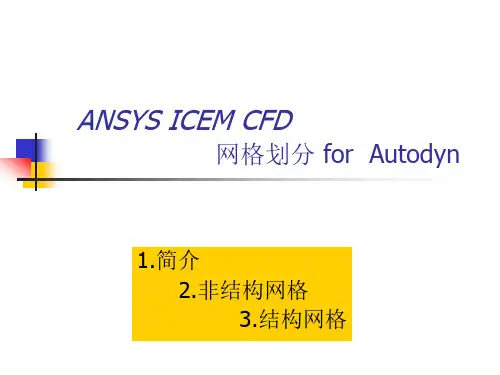
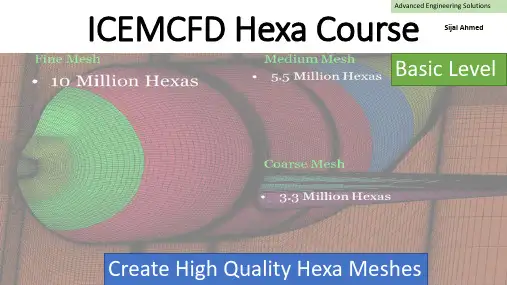
Advanced Engineering Solutions ICEMCFD Hexa Course Sijal AhmedBasic Level Create High Quality Hexa MeshesLecture 3 : Hexa MeshingSee DemoVertexEdgeFaceBlockPointCurveSurfaceVolume•Vertex color coding–Red →Point –Green →Curve –Black →Surface –Cyne →Internal•Edge color coding–Green →Curve –Black →Surface –Cyan →InternalCreate Block•3d bounding box •2d surface blocking •2d planner•3D block from vertices/faces ▪Hexa▪Quarter O-grid▪Degenerate or prism •2D block from verticesDegenerate or prism from 6 verticesQuarter O-grid from 6 verticesHexa from 8 verticesHexa from two facesExtrude Face(s)•Interactive•Select face and MMB whereyou want block•Fixed distance•Specify distance in normaldirection•Along the curve•Select curve and its endwhere you want to end theblockNumber of layers = 530 deg twist2d to 3d blocking •Translation•Rotation✓Choose origin✓Choose axis✓You can also create newparts from points and curvesAssociation•Vertex to point, curve or surface.•Edge to curve or surface.•Face to surface or part.•Edge color coding–Green →Curve –Black →Surface –Cyan →Internal•Vertex color coding–Red →Point –Green →Curve –Black →Surface –Cyne →InternalAll edges are associatedNo AssociationEach edge is associatedto corresponding curveO-GridFull O-GridMesh qualityHow to create O-gridFull O-gridHalf O-gridQuarter O-gridMerge VerticesPropagate MergeSelection of Blocks and Edge for CollapseSide 2 (head of arrow) params17 meshing laws curves/parts to edgesLinked bunchingScale sizes and refinementand refinement.Fraction are allowed whenyou want to coarse themeshfor refinementSelected blockFluent 1:2 RefinementCFX : 1 : 3 RefinementSplit Block •You can use following options:•Screen select•Prescribed point (most commonly used option)•Relative (on scale of 0-1, e.g. 0.5 implies 50% ofedge length)•Absolute (provide distance in units, e.g. in metersof length)•Hidden blocks•Extend split•Split on diagonal edge of O-grid will createanother o-Grid.Without splitMove Vertex•The following options are available for moving vertices:▪Move Vertex▪Set Location ▪Align Vertices ▪Align Vertices In-line ▪Set Edge Length ▪Move Face Vertices •You cannot move red vertex unless its association is changed•Vertex in green color can only slide along curve.•Vertex in black color can only slide over surface, if it is visible.•Vertex in cyne can move along the direction set by edge. •Vertex color coding–Red →Point–Green →Curve–Black →Surface–Cyne →InternalThe following options areavailable for editing block o Unsplit EdgeoLink Edge (link shape of one edge to other edge)o Unlink Edgeo Change Edge Split Type 17Source edge Target edgeMesh quality imporovedEdit Block•Most important options:→Modify O-Grid : Rescale Ogrid & reset Ogrid orthogonality →Modify block →Make periodic (use it with SetupMake periodic option •Use opposite vertices •Any subsequent split operation will make new vertices periodic too. •On axis choose same vertex twicePeriodic vertices▪Translate Blocks▪Rotate Blocks▪Mirror Blocks▪Scale Blocks▪Copy Periodic Blocking ▪Translate and RotateDelete Block•The Delete Block option allows you to delete the blocks from the topologyMonday, April 1, 201920Lecture 4 -Hexa Mesh & BlockingChecking Quality•Using the Quality Histogram–Determinant•Measurement of element deformation (squareness)•Most solvers accept > 0.1•Shoot for > 0.2–Angle•Element minimum internal angles•Shoot for >18 degrees–Aspect ratio–Volume–Warpage•Shoot for < 45 degrees–Many more metricsMonday, April 1, 201921Lecture 4 -Hexa Mesh & Blocking You can display elements in a given range byselecting the histogram barPre-Mesh Smooth & Check Blocks•Following options are available for Pre-Mesh smooth:–Quality –Orthogonality –Multi-block•Following options are available for check blocks:–Run Check/Fix–Fix Inverted Blocks etc。
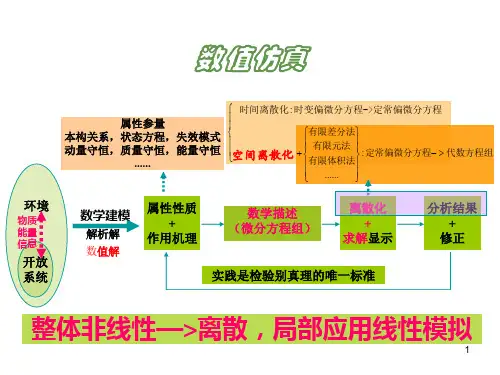
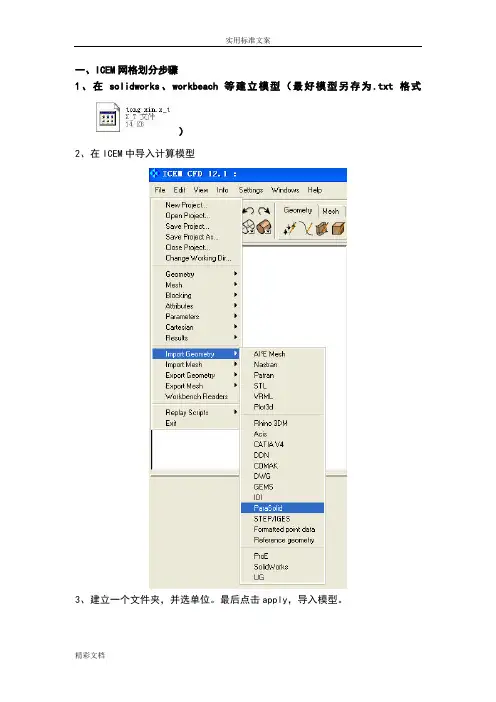
一、ICEM网格划分步骤
1、在solidworks、workbeach等建立模型(最好模型另存为.txt格式
)
2、在ICEM中导入计算模型
3、建立一个文件夹,并选单位。
最后点击apply,导入模型。
4、修复公差
默认参数,点击Apply。
5、生成BODY。
首先点击该按钮后,用鼠标左键点击模型,在不同的点上点击模型两次,然后点鼠标的中键。
最后单击Apply。
6、指定inlet、outlet、wall-inner、wall-outer 。
选面的时候一定要选完所对应的线。
7.file-GM-save GM as (保存到自己所见的文件夹里面)
8.mess mess尺寸大小,max element(根据模型大小设置)
9.生成mesh computer mesh。
10.用三菱柱网格细化边界特征,点击Prism 点击WALL 设置
Hight ratio 1.3 numlayer 5(表示增长率1.3 一共五层边界层) 视具体情况而定
11.编辑mesh --平滑mesh--UP TO MESH -0.4
12、检查mesh ,出现下面对话框后点击Yes,删掉多余的不相关的线。
12.file save project as
13.out --select solver--写出文件
最后生成如下文件。


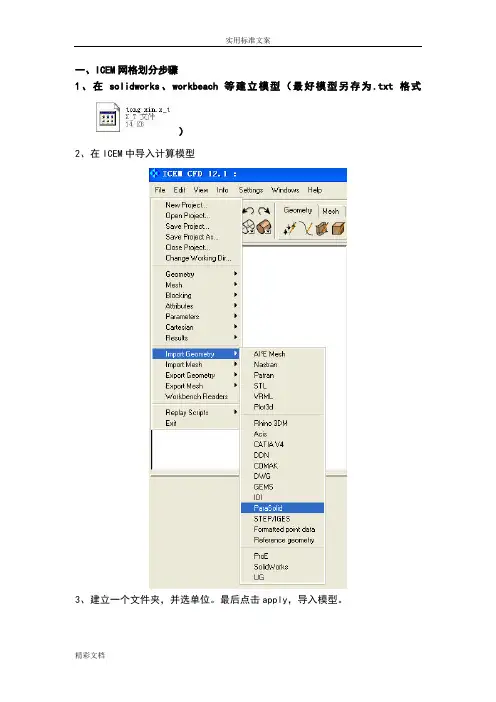
一、ICEM网格划分步骤
1、在solidworks、workbeach等建立模型(最好模型另存为.txt格式
)
2、在ICEM中导入计算模型
3、建立一个文件夹,并选单位。
最后点击apply,导入模型。
4、修复公差
默认参数,点击Apply。
5、生成BODY。
首先点击该按钮后,用鼠标左键点击模型,在不同的点上点击模型两次,然后点鼠标的中键。
最后单击Apply。
6、指定inlet、outlet、wall-inner、wall-outer 。
选面的时候一定要选完所对应的线。
7.file-GM-save GM as (保存到自己所见的文件夹里面)
8.mess mess尺寸大小,max element(根据模型大小设置)
9.生成mesh computer mesh。
10.用三菱柱网格细化边界特征,点击Prism 点击WALL 设置
Hight ratio 1.3 numlayer 5(表示增长率1.3 一共五层边界层) 视具体情况而定
11.编辑mesh --平滑mesh--UP TO MESH -0.4
12、检查mesh ,出现下面对话框后点击Yes,删掉多余的不相关的线。
12.file save project as
13.out --select solver--写出文件
最后生成如下文件。
ICEM 实例——带圆环孔几何六面体网格划分在传热计算问题尤其是共轭传热问题中,经常出现固体中包含有管道的情景。
直管情况采用O型网格很容易对付,但是如果出现弯管,则难度大大增加。
本次的例子是一个单独的固体模型,没有添加流体域。
流体部分就是一段弯曲圆柱体圆形,很容易进行六面体网格划分。
好了,下面详细描述分块策略及网格划分步骤。
1、调入原始几何。
几何模型如图1所示。
图1 原始几何图2 C型块划分选取Face2、分块策略灵活运用O型剖分。
先进行C型剖分,然后进行O型剖分。
3、C型剖分创建3D Bounding Box原始块,选择图2所示的Face面,设定offset为1.6,进行O型剖分,划分后的块如图3所示。
图3 C型划分后的块图4 选取Face4、二次O型剖分选取图4所示的Face,设置offset为0.8,不需要特别进行block的选择。
进行O型剖分。
切分后的块如图5所示。
图5 二次O型剖分后的块图6 进行外O切分并删除多余块5、删除多余的块并进行关联在这一步可以进行外O网格切分,便于边界层生成,当然是在块删除之前。
在此例中需要进行面关联,即圆环面与块的Face相关联。
最终的块如图6所示。
6、设定网格尺寸,更新网格并预览网格制作外O剖分后的网格如图7所示。
未进行外O剖分如图8所示。
图7 最终网格图8 网格要不要添加外O型剖分只看个人爱好了。
添加了外O网格也只是方便边界层划分罢了。
当然不添加的话也可以控制,只是稍微麻烦一点点。
----ok,整个划分过程到此结束!。
WorkBench ICEM CFD 网格划分入门111AnsysWB里集成了一个非常重要的工具:ICEM CFD。
它是一个建模、划分网格的集成工具,功能非常强大。
我也只是蜻蜓点水的用了几次,感觉确实非常棒,以前遇到复杂的模型,用过几个划分网格的工具。
但这是我觉得最方便和最具效率的。
网格划分很大程度上影响着后续的仿真分析——相信各位都有所体会。
而ICEM CFD特别长于划分六面体网格,相信无论是结构或流体(当然铁别是流体),都会得益于它的威力。
ICEM CFD建模的能力不敢恭维,但划分网格确实有其独到之处。
教程开始前,作一个简单的原理介绍,方面没有使用过ICEM CFD的朋友理解主要的任务:111如下图:1:白色的物体是我们需要划分网格的,但是它非常不规则。
2:这时候你一定想:怎么这个不规则呢,要是它是一个方方正正的形状多好(例如红色的那个形状)01111于是有了这样一种思想:1:对于异型,我们用一种规则形状去描述它。
2:或者说:如果目标形状非常复杂,我们就用很多规则的,简单的形状单元合成在一起,去描述它。
之后,将网格划分的设置,做到规则形状上。
最后,这些规则,通过最初的“描述”关系,自动的“映射”到原先的复杂形状上——问题就得到了解决!!!ICEM CFD正是使用了这种思想。
如下是一个三通管,在ProE里做得02在ProE里面直接启动WB进入WB后,选择如下图:03111如下:1:代表工作空间里的实体2:代表某实体的子实体,可以控制它们的开关状态3:控制显示的地方04下面需要创建一个Body实体这个实体代表了真实的物体。
这个真实的物体的外形由我们导入的外形来定义。
——我们导入的外形并不是真实的实体。
这个概念要清楚。
但是今后基本上不会对这个真实的实体作什么操作。
这种处理方式主要是为工作空间内有多个物体的时候准备的。
051:点击“创建Body”2、3:点选这两个点4:于是创建出一个叫“Body”的实体操作中,左键选择,中键确认,右键完成并退出——类似的操作方法很多地方用到,要多练习,今后就不特别说明了06下面需要创建我们最需要的东西:那个“规则的形状”ICEM CFD里,这个实体叫 Block可以如下方式创建之:07注意到我们现在多了一个黑框,怎么样,够规则吧?呵呵,开个玩笑。
一、ICEM网格划分步骤
1、在solidworks、workbeach等建立模型(最好模型另存为.txt格式
)
2、在ICEM中导入计算模型
3、建立一个文件夹,并选单位。
最后点击apply,导入模型。
4、修复公差
默认参数,点击Apply。
5、生成BODY。
首先点击该按钮后,用鼠标左键点击模型,在不同的点上点击模型两次,然后点鼠标的中键。
最后单击Apply。
6、指定inlet、outlet、wall-inner、wall-outer 。
选面的时候一定要选完所对应的线。
7.file-GM-save GM as (保存到自己所见的文件夹里面)
8.mess mess尺寸大小,max element(根据模型大小设置)
9.生成mesh computer mesh。
10.用三菱柱网格细化边界特征,点击Prism 点击WALL 设置
Hight ratio 1.3 numlayer 5(表示增长率1.3 一共五层边界层) 视具体情况而定
11.编辑mesh --平滑mesh--UP TO MESH -0.4
12、检查mesh ,出现下面对话框后点击Yes,删掉多余的不相关的线。
12.file save project as
13.out --select solver--写出文件
最后生成如下文件。